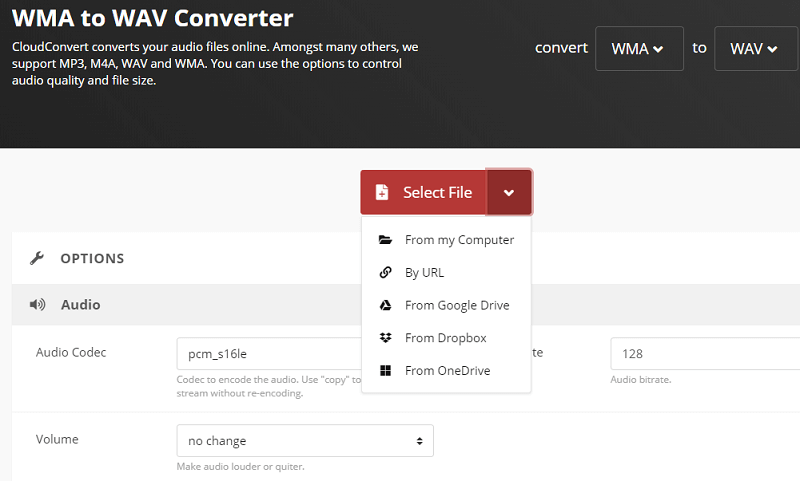WMA i WAV są często porównywane ze względu na podobne specyfikacje. Jednak WMA jest bardziej popularne, więc większość twoich plików prawdopodobnie jest w tym formacie, ale co, jeśli wiesz, że WAV jest również całkiem dobry jako format audio. Są szanse, że chciałbyś konwertuj WMA na WAVi dlatego tu jesteśmy.
Ten przewodnik pokaże Ci, jak przekonwertować WMA na WAV bez utraty jakości. W ten sposób możesz w pełni wykorzystać dźwięk nawet po konwersji. Bez zbędnych ceregieli zacznijmy od przewodnika.
Spis treści: Część 1. Co jest lepszej jakości WMA czy WAV?Część 2. Jak przekonwertować WMA na WAV za pomocą programu Windows Media Player?Część 3. Jak przekonwertować WMA na WAV na Macu?Część 4. Najlepszy darmowy konwerter WMA na WAV online
Część 1. Co jest lepszej jakości WMA czy WAV?
WMA czy WAV — co jest lepsze między tymi dwoma formatami? To pytanie zadaje sobie wiele osób, gdy po raz pierwszy spotykają się z tymi formatami. Niestety nie ma bezpośredniej odpowiedzi na takie pytanie.
Dopiero po zapoznaniu się z WMA lub WAV możesz dokonać oceny, i to właśnie zamierzamy zrobić — porównamy te dwa formaty na podstawie faktów.
Zebraliśmy cztery różnice między WMA i WAV:
- WMA to format skompresowanego dźwięku, podczas gdy WAV może przechowywać tylko nieskompresowane pliki audio, dlatego pliki WMA mają mniejszy rozmiar pliku.
- WMA to stosunkowo nowy format, dlatego jest obsługiwany przez kilka nowych modeli, podczas gdy WAV jest obsługiwany przez większość urządzeń różnych marek.
- Pomimo niedawnego rozwoju, WMA jest bardziej popularne niż WAV, dlatego jest częściej używany jako format audio.
- Edycja plików WAV jest znacznie łatwiejsza ze względu na kodeki, których używają, niż podczas edycji plików audio w formacie WMA.
Jak widać, każdy format ma swoje zalety i wady, ale kiedy mówimy o tym, który ma lepszą jakość, obiektywną odpowiedzią będzie WMA, ponieważ przechowuje nieskompresowany dźwięk w zamian za większy rozmiar pliku.
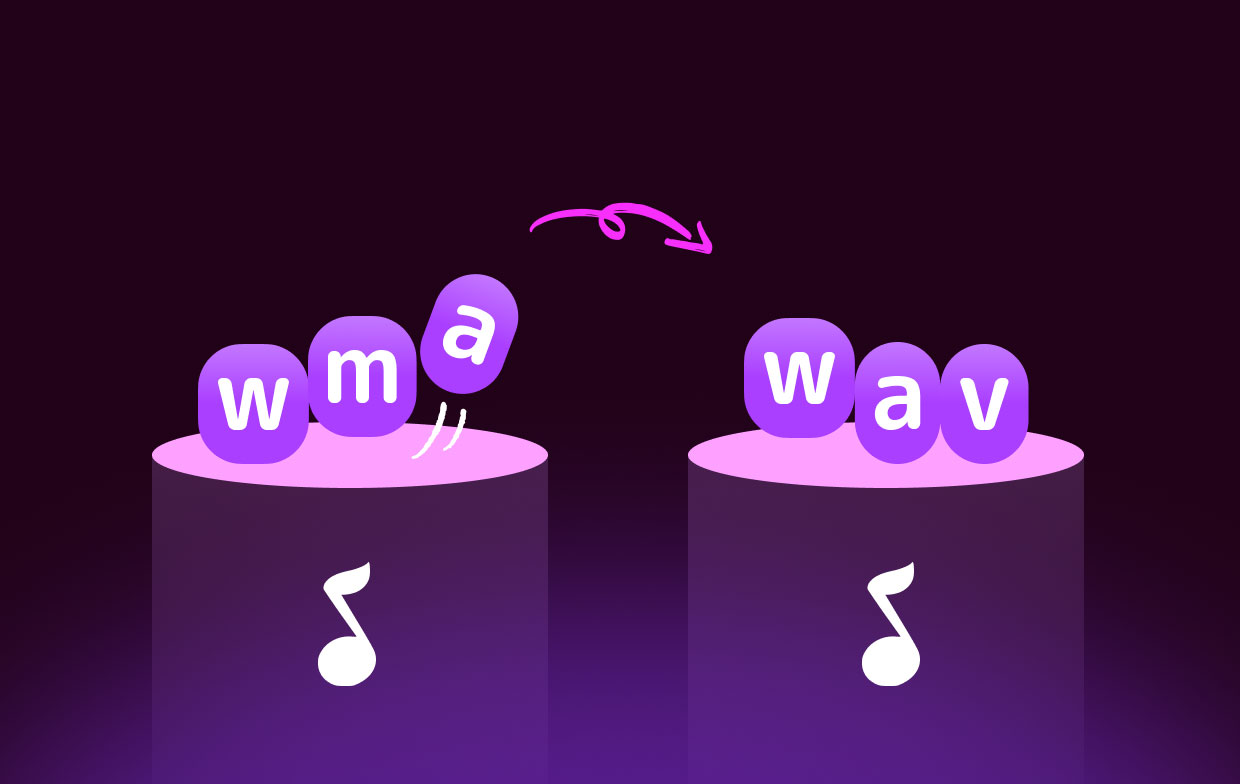
Część 2. Jak przekonwertować WMA na WAV za pomocą programu Windows Media Player?
Jeśli nie wiesz, możesz użyć programu Windows Media Player do konwersji dźwięku i pamiętaj, że jest to możliwe tylko w przypadku plików audio. Jeśli użyjesz go do konwersji wideo, napotkasz problem lub nie znajdziesz funkcji konwersji w programie Windows Media Player.
Niezależnie od tego proces jest bardzo prosty i będzie szybki, o ile dokładnie wykonasz następujące kroki:
- Kup płytę audio CD w lokalnym sklepie.
- Włóż płytę audio CD do portu CD komputera.
- Otwórz program Windows Media Player.
- Przeciągnij i upuść pliki WMA do okna Windows Media Player.
- W odtwarzaczu multimedialnym kliknij Zgraj na pasku menu.
- Wybierz WAV z opcji.
- Teraz ponownie kliknij Zgraj.
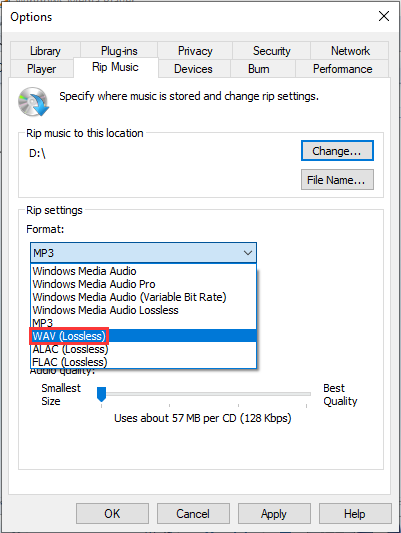
Dostępne są inne programy dla konwertowanie plików audio do formatu MP3. Niektóre z tych programów są dostępne bezpłatnie przez Internet, podczas gdy inne trzeba kupić.
Część 3. Jak przekonwertować WMA na WAV na Macu?
Jak widać, użycie odtwarzacza multimedialnego do konwersji jest dość trudne, zwłaszcza że nie jest to jego głównym celem. Jeśli zamierzasz przekonwertować plik, musisz użyć konwertera, aby wykonać zadanie, dlatego zalecamy użycie Konwerter wideo iMyMac.
Pomimo swojej nazwy, iMyMac Video Converter to potężne narzędzie, które może konwertować zarówno pliki audio, jak i wideo. Poniżej znajdują się niektóre z jego godnych uwagi funkcji:
- Konwersja formatu. Oprogramowanie iMyMac obsługuje większość formatów, które widzisz obecnie, od popularnych, takich jak MP3, MP4 i FLAC, po nieznane, takie jak M4V i AAC. Co najważniejsze, obsługuje zarówno WMA, jak i WAV.
- Technologia przyspieszenia. iMyMac wykorzystuje technologię akceleracji sprzętowej, aby uzyskać znacznie szybszą konwersję, co daje sześciokrotnie większą prędkość niż normalne konwertery.
- Obsługiwana jakość. Możesz także konwertować filmy niezależnie od jakości dźwięku, ponieważ iMyMac obsługuje większość szybkości transmisji bitów. Możesz nawet zmienić szybkość transmisji bitów, jeśli chcesz za pomocą tego oprogramowania.
- Wspierane urządzenia. Pliki przekonwertowane za pomocą iMyMac można odtwarzać za pomocą urządzeń takich marek jak Google, Samsung, Vivo, a nawet urządzeń z systemem iOS.
Oto kroki, aby przekonwertować WMA na WAV za pomocą iMyMac Video Converter:
Krok 1. Wybierz pliki WMA do dodania
Otwórz oprogramowanie iMyMac Video Converter na swoim komputerze. W prawej górnej części strony głównej przeciągnij i upuść wszystkie pliki WMA, które chcesz przekonwertować na WAV. Możesz także kliknąć przycisk „Dodaj wiele filmów lub audio” i ręcznie zlokalizować pliki WMA, jeśli tak to robisz.

Krok 2. Wybierz format WAV
Następnie kliknij „Konwertuj format”. Spowoduje to wyświetlenie wielu opcji, które powinny odpowiadać formatowi wyjściowemu. Po prostu wybierz WAV, ponieważ Twoim celem jest konwersja WMA na WAV. Następnie kliknij Zapisz.

Krok 3. Konwertuj WMA na WAV
Na koniec kliknij przycisk Konwertuj w prawym dolnym rogu interfejsu. Chociaż może to zająć trochę czasu, jest znacznie szybszy niż inne konwertery, więc nie ma się czym martwić.

Część 4. Najlepszy darmowy konwerter WMA na WAV online
Jeśli nie lubisz oprogramowania innych firm, nie rozpaczaj. Nadal masz ostatnią opcję konwersji WMA na WAV, a to za pomocą konwertera online. Tutaj mamy trzy sugestie dotyczące konwertera online:
1. Konwerter online
Sugerujemy używanie Online Converter głównie ze względu na prosty interfejs. Nie jest tak przytłaczający jak inne narzędzia, co jest idealne dla początkujących. Po prostu przeciągając i upuszczając pliki i wybierając format, możesz przekonwertować WMA na WAV.
2. ZamZar
Kolejnym świetnym konwerterem online jest ZAMZAR. W przeciwieństwie do typowych konwerterów ma unikalny system, w którym możesz utworzyć konto. Za pomocą tego konta możesz wyświetlić swoje przeszłe działania, takie jak przekonwertowane pliki i formaty, na które je przekonwertowałeś. To świetnie, jeśli chcesz monitorować swoje przeszłe działania.
3. CloudConvert
Wreszcie mamy CloudConvert. Głównym punktem sprzedaży tego konwertera online jest to, że dostarcza informacji o formatach zaangażowanych w konwersję. Na przykład ustawiasz go tak, abyś mógł przekonwertować WMA na WAV, nauczy Cię również, czym są WMA i WAV.